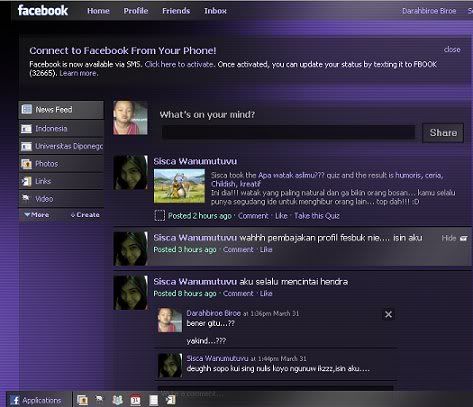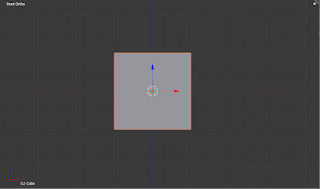Masalah tidak bisa Menampilkan Regedit
dan Taskmanager ini sebenarnya sudah sangat lama sekali dan salah satu
artikel yg saya tulis tentang menampilkan atau mengembalikan task
manager ini bisa dibaca di blog Belajar Ilmu Komputer dengan judul
artikel Mengembalikan Task Manager.
Meskipun masalah ini sudah begitu lama
ada namun hingga kini masih ada juga yang mengalami masalah tidak bisa
menampilkan regedit maupun taskmanager, ini berarti bahwa virus ini
masih berkembang dan terus menggerogoti komputer yg disasarnya.
Oleh karena masalah tidak bisa
memunculkan task maneger dan regedit ini membuat saya ingin menulis lagi
artikel in untuk mengatasi agar masalah tidak bisa dibuka task manager
serta regedit ini bisa diatasi, ini merupakan pengalaman pribadi saya
sejak sya mengalami masalah task manager di blokir oleh virus sehingga
sya tidak bisa membuka task manager.
Oleh karena penyembab tidak bisa
Menampilkan Regedit dan Taskmanager ini disebabkan oleh ulah virus maka
untuk menyelesaikan masalah ini, langkah pertama yang harus dilakukan
adalah membersihkan virus dari komputer yang terserang virus tersebut
sehingga regedit dan task manager tidak bisa dibuka. Namun langkah ini
kadang sulit karena kesalahan memilih antivirus yg tidak up to date
sehingga bukannya membersihkan bahkan antivirus tidak mampu menemukan
virus di dalam komputer tersebut.
Disini saya hanya menyarankan dan bukan
sebagai promosi tetapi ini semua murni karena pengalaman selama
menggunakan software antivirus ini, permasalahan task manager dan
regedit tidak pernah terjadi lagi sejak 5 atau 6 tahun silam muncul di
salah satu komputer di lab komputer yg saya kelola.
Berikut adlahg antivirus yang saya gunakan untuk melindungi komputer-komputer yang ada di lab komputer yakni Avast Free Antivirus.
Meskipun antivirus avast ini hanya gratisan namun menurut saya
antivirus ini cukup ampuh menahan serangan virus meski masih ada jg yg
lolos namun rata-rata virus yg lolos masuk ke komputer adalah
virus-virus yan tidak terlalu mengganggu.
Antivirus Avast Free Antivirus
penggunaanya harus selalu diupdate, dan untuk melakukan update tidak
sulit bahkan sangat mudah, yaitu hanya dengan menghubungkan komputer ke
internet maka Avast Free Antivirus langsung melakukan update secara
otomatis setiap hari.
Kesimpulannya bahwa apabila komputer
anda mengalami masalah task manager hilang atau regedit tidak bisa
muncul atau tidak bisa dibuka maka langkah terbaik adalah format ulang
harddisk (apabila tidak ada antivirus yg dapat membersihkan virus)
kemudian install ulang Operating System dan juga aplikasi dan jangan
lupa install jga Avast Free Antivirus dan lakukan update setiap hari
agar komputer kita tetap terlindungi oleh Avast sehingga masalah task
manager dan regedit tidak muncul lagi.
03:27